服务公告
主机双屏设置:如何轻松实现两个显示器的主屏设置?
发布时间:2025-04-25 11:30
主机接两个显示器怎样设置主屏
一、前言
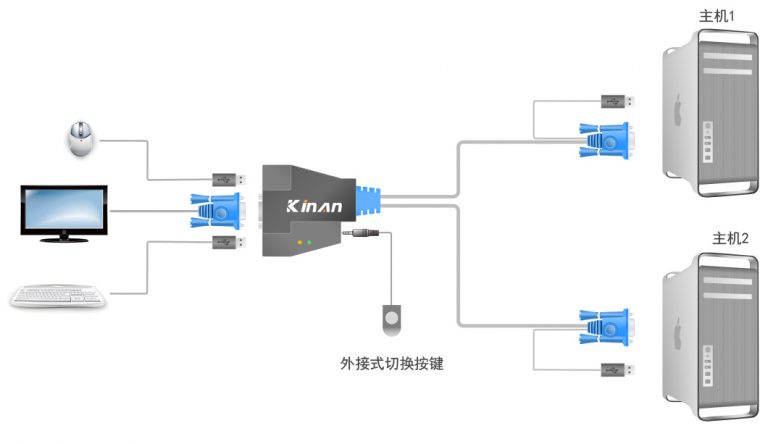
在现代工作和娱乐环境中,使用多个显示器已经成为提升效率和体验的有效手段。如果你的计算机主机连接了两个显示器,你可能会想要设置其中一个为主屏。本文将指导你如何完成这一设置。
二、设置步骤
- 连接显示器:首先,确保你的两个显示器已经正确连接到主机。使用HDMI、DisplayPort或者VGA等接口,根据显示器的支持情况进行连接。
- 打开显示设置:在桌面上右键点击,选择“显示设置”,或者通过控制面板进入显示设置。
- 识别显示器:在显示设置里,你会看到两个显示器被列出。系统会为它们分配编号,一般将主显示器(通常是连接主机的显示器)设为显示器1,而第二个连接的显示器设为显示器2。
- 设置主屏:在识别显示器之后,选择你想要设置为主屏的显示器(通常是显示器2)。选择后,系统会询问你是否将该显示器作为主显示屏幕,点击确认。
- 扩展桌面:在设置了主屏之后,你可以选择将两个显示器设置为扩展桌面模式,这样你就可以在两个显示器上同时显示不同的内容。在显示设置中,找到多显示器选项,选择“扩展这些显示器”。
- 调整分辨率和位置:在设置了扩展桌面之后,你可以调整每个显示器的分辨率和位置。拖动屏幕设置条,将显示器调整到你满意的位置。同时,也可以对每个显示器的分辨率进行设置,以达到最佳的显示效果。
三、常见问题及解决方案
- 显示器无法识别:如果系统无法识别第二个显示器,请检查连接是否牢固,以及显示器的电源是否开启。另外,也需要确认主机是否有足够的接口来连接两个显示器。
- 主屏设置无效:如果设置主屏后无效,尝试重启计算机或者重新连接显示器。另外,也需要确认显卡驱动是否更新到最新版本。如果问题仍然存在,可能需要联系专业的技术支持人员。
四、总结
通过以上步骤,你应该已经成功设置了主机接两个显示器的主屏。在使用过程中,如果遇到任何问题,都可以参考本文的常见问题及解决方案进行排查。如果问题无法解决,也可以寻求专业的技术支持帮助。希望这篇文章对你有所帮助!
